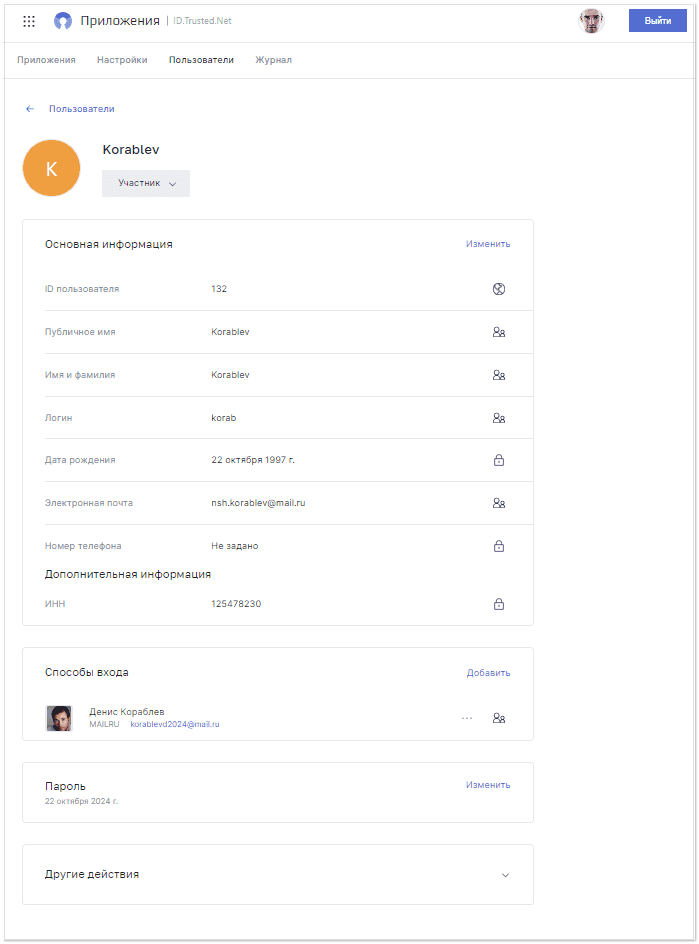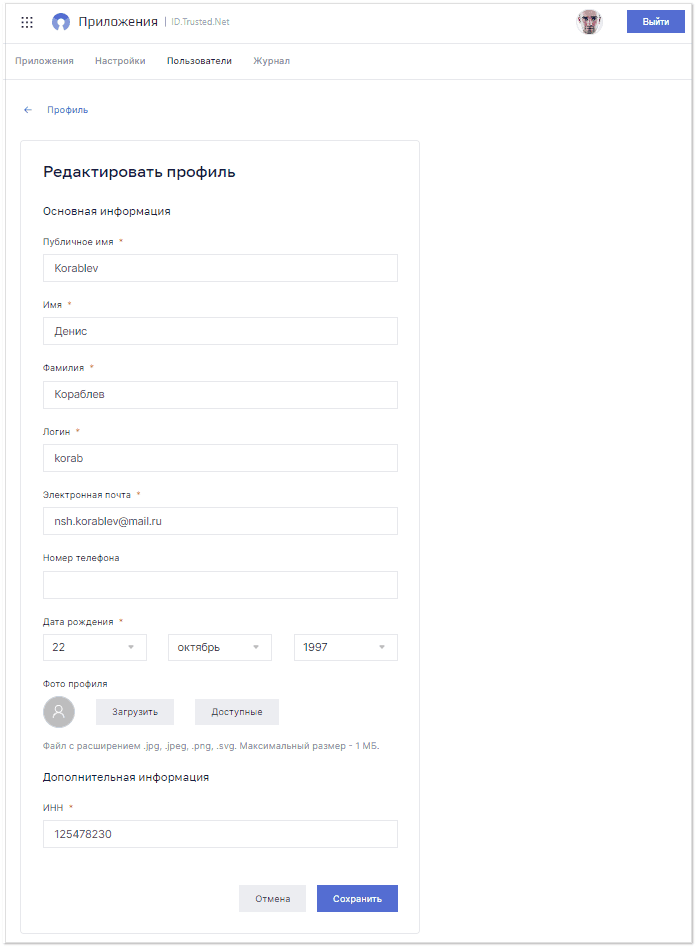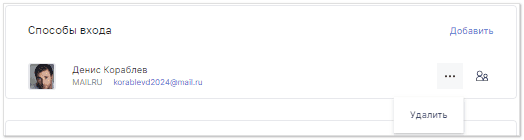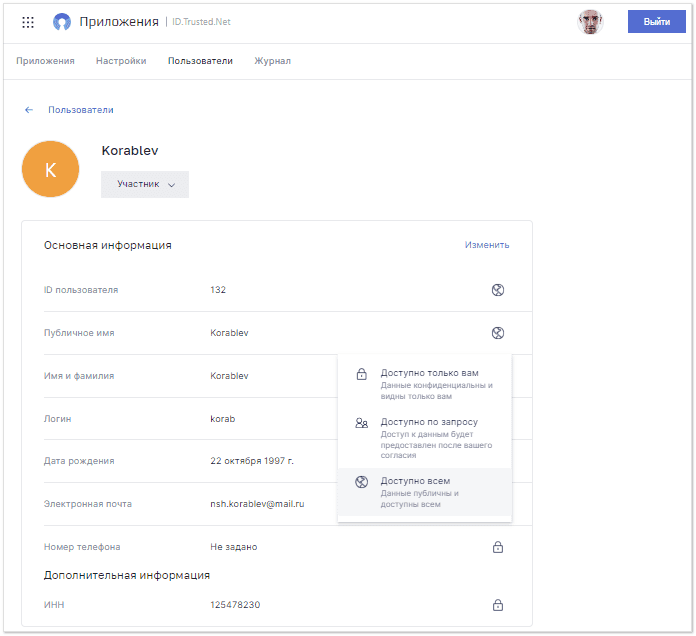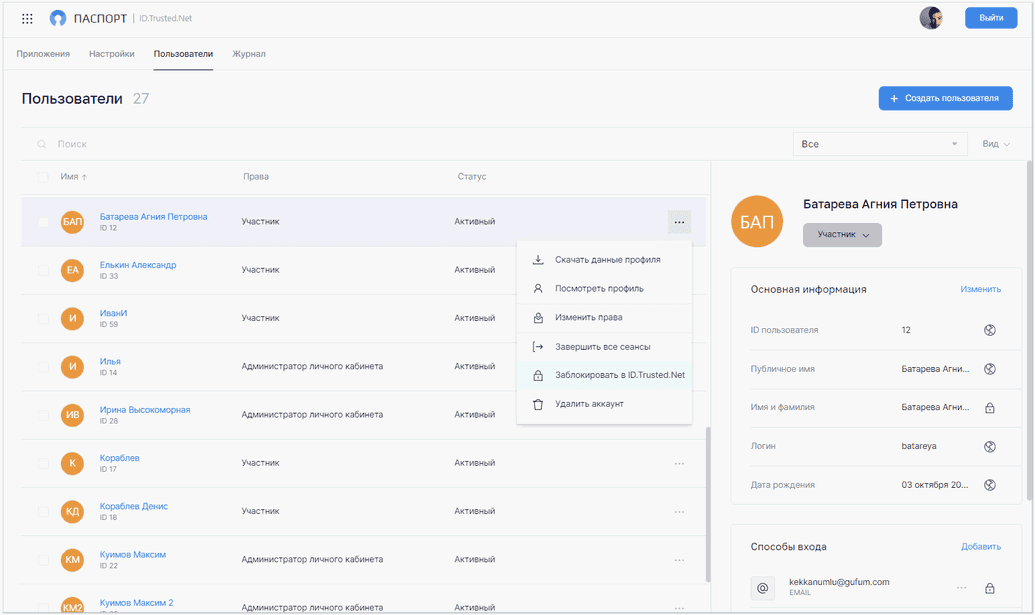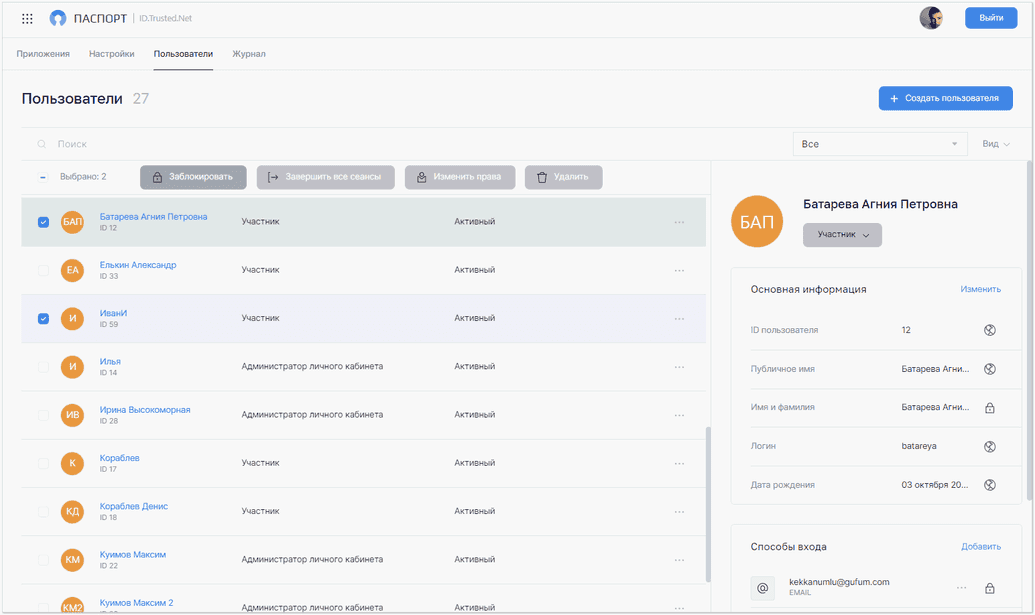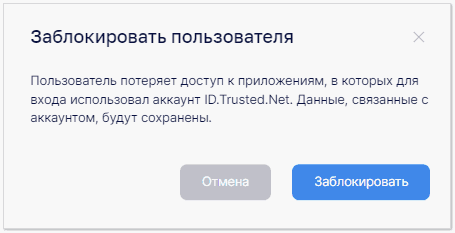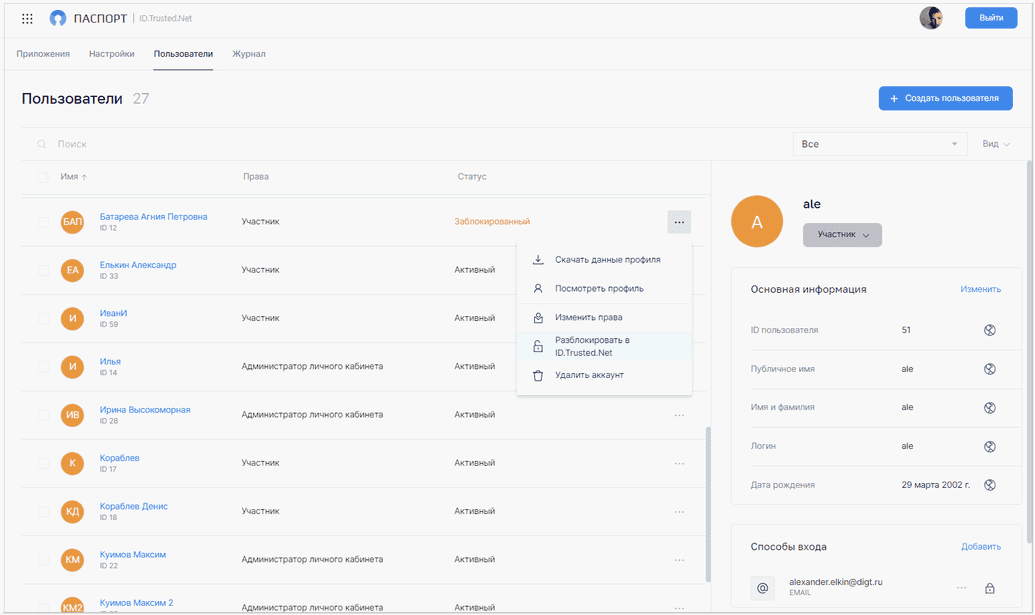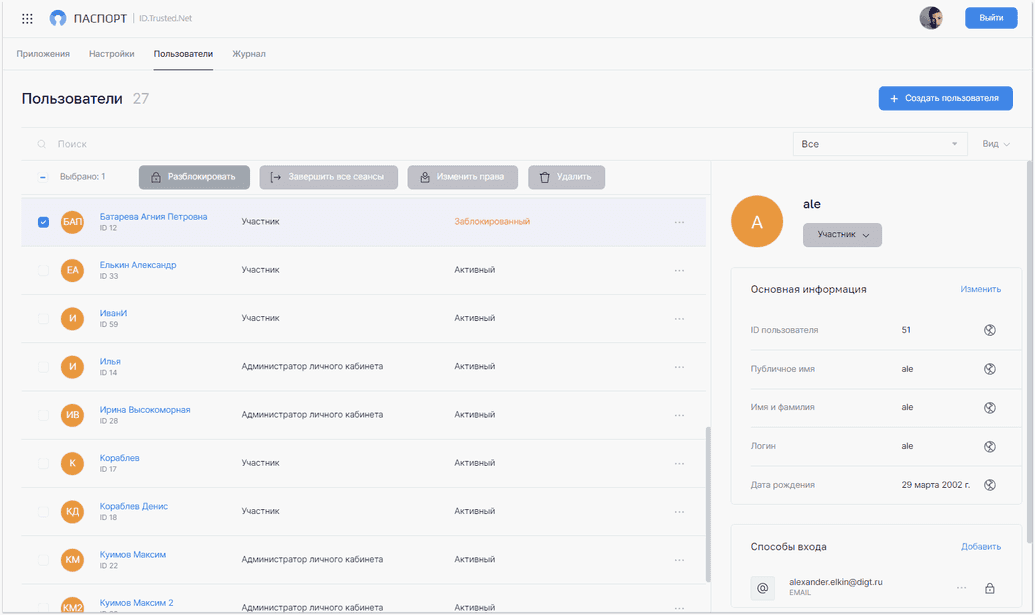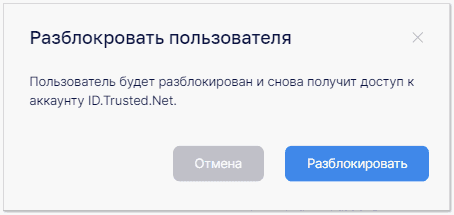Редактирование данных пользователей
Для Владельца доступно редактирование следующей информации о пользователях:
- редактирование основной и дополнительной информации в профиле;
- управление способами входа в профиле пользователя;
- настройка публичности полей профиля пользователя;
- изменение статуса пользователя;
- изменение прав пользователя в сервисе.
Редактирование основной и дополнительной информации
Для редактирования профиля пользователя необходимо:
- Перейти в модуль Приложения в раздел Пользователи.
- Открыть форму просмотра профиля пользователя.
- Нажать Изменить в блоке основной информации.
- Изменить необходимы денные:
- Публичное имя;
- Имя;
- Фамилия;
- Логин;
- Электронная почта;
- Номер телефона;
- Дата рождения;
- Фото профиля;
- Дополнительные поля.
Обязательные поля отмечены "звездочкой".
Валидация полей осуществляется по правилам валидации (подробнее в п. Правила валидации полей).
- Нажать Сохранить.
Происходит переход на форму просмотра профиля пользователя.
Способы входа в профиле пользователя
В профиле пользователя в блоке Способы входа отображаются способы входа, через которые пользователь входил в приложение или сервис, или которые добавил в свой профиль.
Пользователь с ролью Владелец может менять уровень публичности и удалять способы входа у пользователей сервиса.
Настройка публичности полей профиля
В профиле пользователя Владелец может изменить публичность полей.
Значения публичных полей доступны для сторонних систем, с которыми для системы Trusted.ID настроена интеграция. Например, если в сторонней системе при входе через Trusted.ID создается или обновляется профиль пользователя по данными профиля из Trusted.ID.
Возможно настроить три уровня публичности:
- Доступно только вам - данные не передаются в сторонние системы и доступны только пользователю;
- Доступно по запросу - значения полей доступны в сторонних системах, с которыми настроена интеграция Trusted.ID. Для доступа к данным требуется согласие пользователя для сторонней системы.
- Доступно всем - данные публичны всегда. Для доступа к ним не требуется согласия пользователя.
Значения полей, которые доступны только пользователю, не передаются сторонним системам.
Для изменения публичности поля необходимо в поле профиля выбрать требуемый уровень публичности.
Значение поля в профиле становится публичным или приватным в зависимости от выбранного значения.
Изменить публичность можно для полей в основной информации о пользователе и для способов входа.
Изменение статуса пользователя
Пользователь с ролью Владелец может изменить статус пользователя – заблокировать в сервисе и разблокировать заблокированного пользователя.
Блокирование пользователей
Для блокировки пользователя необходимо:
- В контекстном меню для активного пользователя выбрать Заблокировать в ID.Trusted.Net
Или в списке выделить активных пользователей и в верхней панели нажать Заблокировать.
- В окне с подтверждением операции нажать Заблокировать.
У пользователей изменяется статус на Заблокированный. Пользователи с таким статусом не могут входить в сервис и в приложения.
Разблокирование пользователей
Для разблокирования пользователя необходимо:
- В контекстном меню для заблокированного пользователя выбрать Разблокировать в ID.Trusted.Net;
Или в списке выделить заблокированных пользователей и в верхней панели нажать Разблокировать.
- В окне с подтверждением операции нажать Разблокировать.
У пользователей изменяется статус на Активный.